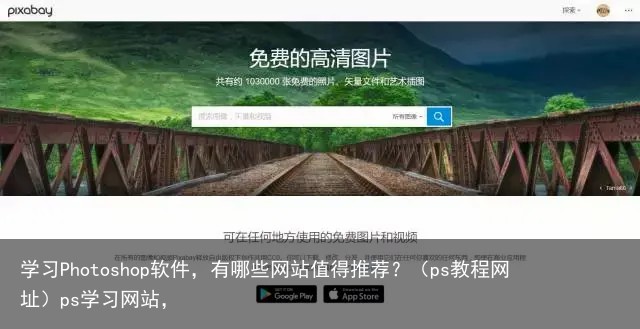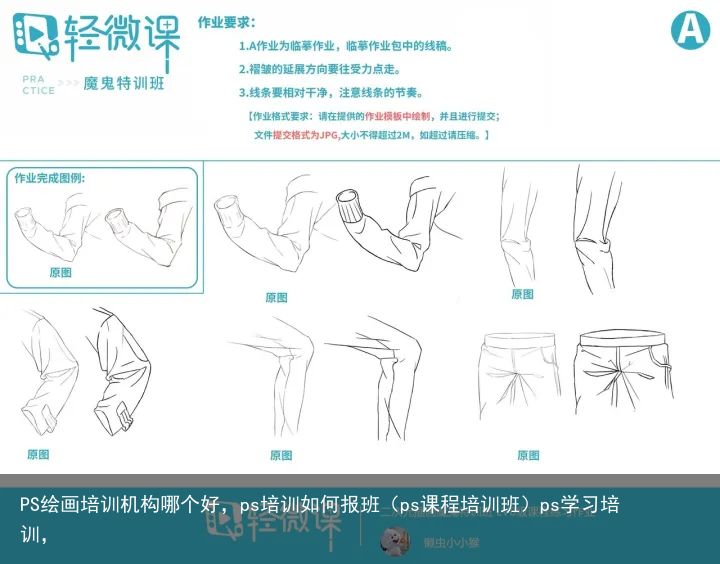零基础5分钟学会PS主图设计(新手怎么做ps图片)学习ps做图,
关键词:六小灵童PS、零基础学PS
适用行业:全部行业
适用卖家规模:新手卖家、中小卖家做为淘宝主图,在于设计上我们经常会看到一些产品,加边框效果,图形成等类的,来展示产品的优势美观和卖点,看起来很难,其实很简单,只要学习本课,大约花5分钟学习,练习5分钟,零基础的同学,也可以掌握。动起来!

【步骤一】建立页面需看大小,建立适合的尺寸
1、CTRL+N 建立一个新页面【800X800像素】。

【步骤二】开始做效果
1、建立新图层【快捷Shift+Ctrl+N】
2、点击左侧边工具,最下方的,颜色器,前景色【进入选择红色】选择好,按alt+del填充上颜色,如图下效果:

【步骤三】制作上就是画各类的图形结合实际效果
1、前景色选择为白色
2、选择圆角矩形工具【子选项工具可以通过于,鼠标右健右击工具上,可找到】
3、应用时要注意【上面的选项要选择于形状,画出来才是直接填充的】
4、选项“半径”是边角的倒角弧度大小,控制适合,再进行画出,如图下效果:

【步骤四】进行产品展示
1、Ctrl+O【或菜单---打开】打开产品图片
2,打开素材后进行Ctrl+A全选,Ctrl+C复制,Ctrl+V粘贴,到制作效果的页面上。

【步骤五】
1、粘贴进入后,Ctrl+T变换,按shift健+鼠标拖动变换边角,比例进行缩放适合的大小,放于圆角矩形上层,并且盖住范围,再按确定回车键【Enter】
2、鼠标右健右击,图层上【也就是产品图】创建剪贴蒙版,或者直接选择层,Ctrl+Alt+G【快捷键使用】如图下效果:

【步骤六】
1、接前面的步骤操作,画适合的图形,用来底部组合效果使用,画时需注意,前景色,颜色更换
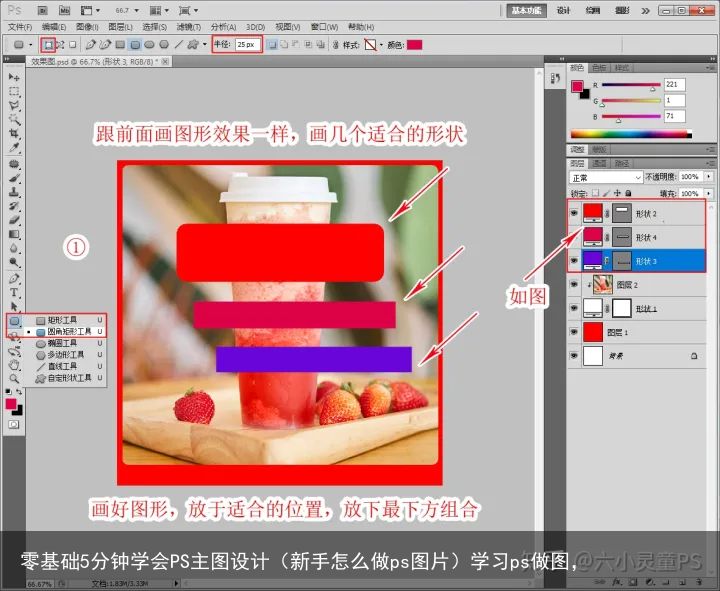
【步骤七】
1、底部形状放适合的范围,对最大的形状进行,Ctrl+T变换,倾斜调整【效果好后回车健确定】
2,双击图层进入混合选项“投影”参数【不透明度,角度,距离,大小】如图下效果:

【步骤八】
1、操作好效果后,按T打字工具,点击页面上,打出需要的字。
2、注意一点的就是字体【应用于1688,天猫,淘宝,可以用45种华康字体,不会有版权问题】如图下效果:

效果完成

在淘宝产品常看到,一些边框,各类的图形,基本上类似,就看自己如何去变通,做效果就是一层层制作叠加出来的。
你get到了吗?
有空多多练习哦!
知识与技能之间的一个重大区别在于:知识可能看了或听了就会;而技能只有经过大量的练习,才能真正拥有。
 支付宝扫一扫
支付宝扫一扫 微信扫一扫
微信扫一扫